[ad_1]
Désir de’en savoir plus sur les capacités de votre PC ? Analysez-le avec Windows et découvrez son score WEI (Windows Experience Index) ou indice de performance !
C’est avec Windows Vista que le Windows Experience Index a fait son apparition. Toujours présent sous Windows 7 et Windows 8, il est désactivé depuis Windows 10 (vous ne le trouverez plus dans le Panneau de configuration).
Le but de ce score est de connaître les performances de votre ordinateur à l’aide de WinSAT (Windows System Assessment Tool ou Windows Automatic Optimization System). Ainsi, vous pourrez savoir si votre PC est plutôt fait pour la bureautique, le montage vidéo, les jeux vidéo, etc. Plus le score WEI est élevé, meilleur est votre PCplus votre ordinateur sera rapide et efficace pour effectuer des tâches gourmandes en ressources.
Pour vous donner ces précieuses informations, l’indice de performance évaluera votre PC sur 5 points cléschacun avec son propre score (ou indice) :
- Processeur : la capacité de traitement du processeur (CPU).
- RAM : Le débit de la mémoire système (RAM).
- Graphiques : performances graphiques de bureau.
- Graphiques de jeu : performances graphiques pour les jeux et les applications de jeu 3D professionnelles.
- Disque principal : taux de lecture séquentielle du disque principal.
Le score WEI de l’ordinateur est le sous-score le plus bas. Par exemple, dans la capture d’écran ci-dessous, l’indice de performance de l’ordinateur (WinSPRLevel) est de 8.1qui correspond au sous-score le plus bas (DisqueScore).
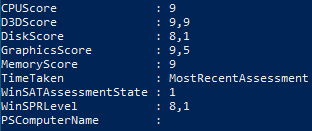
Dans cet article, nous allons vous montrer comment scanner votre pc et comment obtenir votre score Windows Experience Index sur Windows 10 ou Windows 11 !
Analysez votre PC pour obtenir le score Windows Experience Index
Avant de pouvoir vérifier vous-même le dernier indice de performance de votre PC, vous devez d’abord l’analyser :
- Ouvrez le terminal ou l’invite de commande en tant queadministrateur.
- Entrez exactement cette commande :
winsat formal
- Appuyez sur la touche Entrée ⏎ et attendez que votre PC soit évalué.

- L’évaluation se termine sur la ligne Durée d’exécution totale.

- Passez à l’étape suivante pour voir l’indice de performance et les scores obtenus par votre ordinateur.
Obtenir le score de l’indice d’expérience Windows
via le moniteur de performances
Vous pouvez afficher le score Windows Experience Index via une interface graphique à l’aide de l’Analyseur de performances :
- Ouvrez l’Analyseur de performances en tapant le Exécuter la commande : performance.

- Dans la barre latérale gauche, développez les dossiers Rapports > Système > Diagnostique du systeme.

- Dans Diagnostique du systemecliquez sur le rapport que vous souhaitez afficher, s’il y en a plusieurs.

- Pour vous repérer, vous pouvez tout replier.

- Développer configuration materielle > Évaluation du bureau et les deux petits + pour afficher tous les sous-indices de performance. L’indice de performance de votre PC est le sous-indice le plus bas (ici, 8.1).

par powershell
Avec une simple ligne de commande PowerShell, vous pouvez voir clairement le score et les sous-scores de l’indice de performance Windows :
- Ouvrez Terminal ou PowerShell en tant queadministrateur.
- Entrez exactement cette commande :
Get-CimInstance Win32_WinSat
- Appuyez sur la touche Entrée ⏎ et voir les sous-indices. L’indice de performance est nommé WinSPRLevel.

via le fichier WinSAT.xml
L’analyse que nous avons faite au tout début de cet article a créé un fichier WinSAT.xml que vous pouvez consulter pour obtenir l’indice de performance :
- Ouvrez leExplorateur de fichierscliquez sur la barre d’adresse et collez cette adresse :
%windir%\Performance\WinSAT\DataStore
- Double-cliquez pour ouvrir le fichier Évaluation.formelle(récente).WinSAT.xml (vérifiez la date pour être sûr de prendre celle que vous souhaitez).

- Afficher le score et les sous-scores WEI dans . Le score WEI est appelé SystemScore.

✓ Félicitation : vous savez maintenant comment obtenir le score Windows Experience Index sur Windows 11 et Windows 10 ! ? Il peut s’appeler SystemScore, WinSPRLevel ou ne pas avoir de nom spécifique, mais dans tous les cas ce sera le sous-score le plus bas.
Liens utiles
[ad_2]
Source link













































